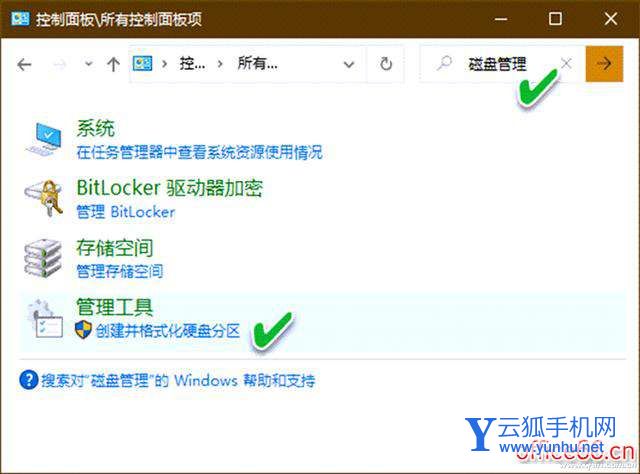1、右擊任務欄右下角的“網絡”圖標,選擇“打開網絡和共享中心”,如下圖所示:jFW電腦_數碼_手機應用問題解決的IT技術網站 - 云狐網
 jFW電腦_數碼_手機應用問題解決的IT技術網站 - 云狐網
jFW電腦_數碼_手機應用問題解決的IT技術網站 - 云狐網
2、進入“網絡和共享中心”后,選擇左邊欄的“更改適配器設置”,如下圖所示:jFW電腦_數碼_手機應用問題解決的IT技術網站 - 云狐網
 jFW電腦_數碼_手機應用問題解決的IT技術網站 - 云狐網
jFW電腦_數碼_手機應用問題解決的IT技術網站 - 云狐網
3、找到已經創建好的ADSL寬帶連接圖標(默認名字是寬帶連接,如果用戶更改了名字,請注意圖標樣式),鼠標右鍵點擊所要設置的“寬帶連接”,在彈出的菜單中選擇“屬性”,如下圖所示:jFW電腦_數碼_手機應用問題解決的IT技術網站 - 云狐網
 jFW電腦_數碼_手機應用問題解決的IT技術網站 - 云狐網
jFW電腦_數碼_手機應用問題解決的IT技術網站 - 云狐網
4、在打開的屬性窗口中,點擊“選項”進入此選項卡,勾選“記住我的憑據”,然后點擊確定,如下圖所示:jFW電腦_數碼_手機應用問題解決的IT技術網站 - 云狐網
 jFW電腦_數碼_手機應用問題解決的IT技術網站 - 云狐網
jFW電腦_數碼_手機應用問題解決的IT技術網站 - 云狐網
5、鼠標右鍵點擊所要設置的寬帶連接,在彈出的菜單中選擇“創建快捷方式”(如果桌面已經有寬帶連接快捷方式,此步可省略),如下圖所示:jFW電腦_數碼_手機應用問題解決的IT技術網站 - 云狐網
 jFW電腦_數碼_手機應用問題解決的IT技術網站 - 云狐網
jFW電腦_數碼_手機應用問題解決的IT技術網站 - 云狐網
6、在彈出的對話框中,選擇“是”,如下圖所示:jFW電腦_數碼_手機應用問題解決的IT技術網站 - 云狐網
 jFW電腦_數碼_手機應用問題解決的IT技術網站 - 云狐網
jFW電腦_數碼_手機應用問題解決的IT技術網站 - 云狐網
7、回到桌面,右擊打開“此電腦”,如下圖所示:jFW電腦_數碼_手機應用問題解決的IT技術網站 - 云狐網
 jFW電腦_數碼_手機應用問題解決的IT技術網站 - 云狐網
jFW電腦_數碼_手機應用問題解決的IT技術網站 - 云狐網
8、打開此電腦后,在上邊的地址欄上,輸入“啟動”,并回車,如下圖所示:jFW電腦_數碼_手機應用問題解決的IT技術網站 - 云狐網
 jFW電腦_數碼_手機應用問題解決的IT技術網站 - 云狐網
jFW電腦_數碼_手機應用問題解決的IT技術網站 - 云狐網
9、此時會打開“啟動”文件夾,把桌面上創建的寬帶連接快捷方式,拷貝到打開的窗口中。所有操作設置完成,用戶電腦可以實現開機后,自動進行ADSL撥號連接,如下圖所示:jFW電腦_數碼_手機應用問題解決的IT技術網站 - 云狐網
 jFW電腦_數碼_手機應用問題解決的IT技術網站 - 云狐網
jFW電腦_數碼_手機應用問題解決的IT技術網站 - 云狐網
取消開機自動連接ADSL的方法:只需要在“啟動”文件夾中找到寬帶連接,然后右鍵刪除即可(刪除的只是快捷方式,不影響已經創建好的寬帶連接),如下圖所示:jFW電腦_數碼_手機應用問題解決的IT技術網站 - 云狐網
 jFW電腦_數碼_手機應用問題解決的IT技術網站 - 云狐網
jFW電腦_數碼_手機應用問題解決的IT技術網站 - 云狐網